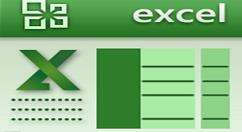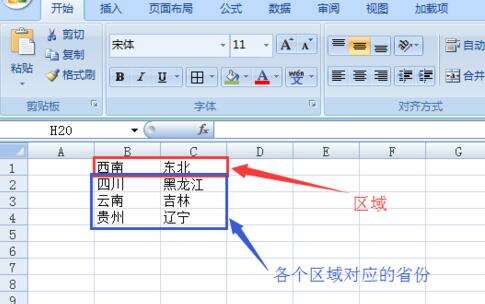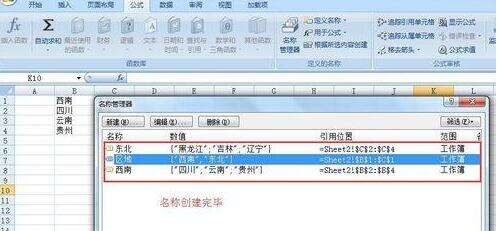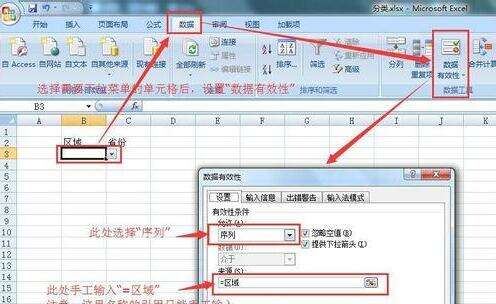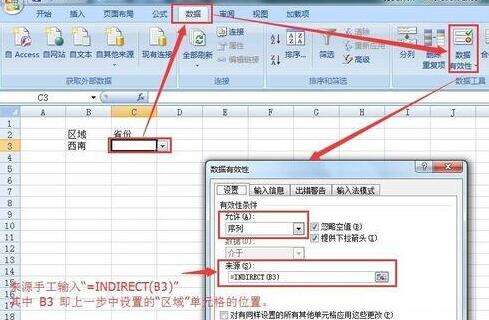Excel中做下拉菜单联动的教程方法
办公教程导读
收集整理了【Excel中做下拉菜单联动的教程方法】办公软件教程,小编现在分享给大家,供广大互联网技能从业者学习和参考。文章包含603字,纯文字阅读大概需要1分钟。
办公教程内容图文
1、创建分类数据源。
在Excel中整理所有分类数据,如图,横向是“区域”,纵向是各个区域下对应的“省份”。
2、为“区域”命名。
1)打开“公式”中的“名称管理器”后,点击“新建”按钮。
2)名称填写为“区域”,引用位置选择区域所在位置。
3、为各个区域对应的“省份”命名。
方法如步骤二,名称创建完毕后,结果如图。
4、此时,您在这个文件的任何位置,不管是当前sheet,还是其他sheet都可引用了,下面我们来看如何引用。
首先设置”区域“下拉菜单。
1)选中需要显示下拉菜单的单元格
2)点击“数据”->“数据有效性”->“数据有效性”,弹出设置窗口
3)允许选择“序列”,来源手工输入“=区域”,这里“区域”就是对应名称管理器中我们定义的“区域”
5、接着设置“省份”下拉菜单,这里要实现依据“区域”单元格的选择,“省份”菜单动态显示对应区域的省份。
1)上一步中设置的单元格,选择“西南”(注:如果不选择,该步骤点击确定时会报错)
2)选中需要显示下拉菜单的单元格
3)点击“数据”->“数据有效性”->“数据有效性”,弹出设置窗口
4)允许选择“序列”,来源手工输入“=INDIRECT(B3)”,这里“B3”就是上一步中设置的“区域”单元格的位置
6、完成。
当“区域”选择“西南”时,省份只能在“四川,云南,贵州”中选择;当“区域”选择“东北“时,省份只能在”黑龙江、吉林、辽宁“中选择。
办公教程总结
以上是为您收集整理的【Excel中做下拉菜单联动的教程方法】办公软件教程的全部内容,希望文章能够帮你了解办公软件教程Excel中做下拉菜单联动的教程方法。
如果觉得办公软件教程内容还不错,欢迎将网站推荐给好友。